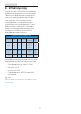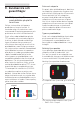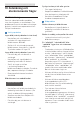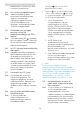User manual
28
10. Felsökning och återkommande frågor
bildskärmen (.inf och .icm-ler)
installeras automatiskt.
Q4: Hur justerar jag upplösningen?
Svar: Videokortet/den graska
drivrutinen och bildskärmen
avgör tillsammans de
tillgängliga upplösningarna.
Välj önskad upplösning i
Windows
®
kontrollpanel under
"Bildskärmsegenskaper".
Q5: Vad händer om jag tappar
bort mig när jag gör
bildskärmsjusteringar via OSD-
menyn?
Svar: Tryck helt enkelt på -knappen
och välj sedan "Reset" (Återställ)
för att återställa de ursprungliga
fabriksinställningarna.
Q6: Är LCD-skärmen motståndskraftig
mot repor?
Svar: Generellt sett rekommenderas
det att bildskärmen inte utsätts
för överdrivna stötar och att
den skyddas från spetsiga eller
trubbiga föremål. Vid hantering
av bildskärmen, var noga med
att inte utsätta panelen för tryck
eller våld. Detta kan påverka
garantivillkoren.
Q7: Hur rengör jag LCD-ytan?
Svar: Använd en ren mjuk trasa
vid normal rengöring. För
noggrann rengöring, använd
isopropylalkohol. Använd inga
andra lösningsmedel, t.ex.
alkohol, etanol, aceton, hexanol,
etc.
Q8: Kan jag ändra på bildskärmens
färginställningar?
Svar: Ja, du kan ändra på
färginställningarna via
bildskärmsmenyn genom
följande procedur.
• Tryck på för att visa OSD
(bildskärmens) meny.
• Tryck på för att välja alternativet
"Färg" tryck sedan på för att gå
in i färginställningen. Det finns tre
inställningar enligt nedan.
1. Color Temperature
(Färgtemperatur): De sex
inställningarna är 5000K,
6500K, 7500K, 8200K, 9300K
och 11500K. Vid inställningar i
5000K-området verkar panelen
“varm med en röd-vit färgton”
medan 11500K ger en “sval blå-
vit ton”.
2. sRGB: Detta är en
standardinställning för att
garantera korrekt färgåtergivning
på olika enheter (t.ex.
digitalkamera, bildskärm, skrivare,
skanner, osv.)
3. User Dene (Användardenierad):
Du kan välja dina egna
färginställningar genom att justera
färgerna rött, grönt och blått.
Obs
En mätning av färgen på ljuset
reekterat från ett föremål medan det
värms upp. Värdet ges i en absolut skala
(Kelvingrader). Lägre Kelvintemperaturer,
t.ex. 2004K, är röda, medan högre
temperaturer, t.ex.. 9300K, är blåa.
Neutrala temperaturer, 6504K, är vita.
Q9: Kan bildskärmen anslutas till
vilken dator, arbetsstation eller
Mac som helst?
Svar: Ja. Alla Philips LCD-bildskärmar
är fullt kompatibla med
standarddatorer, -Mac och
-arbetsstationer. En kabeladapter
kanske behövs för anslutning av
bildskärmen till ett Mac-system.
Kontakta en Philips-återförsäljare
för ytterligare information.